Android Studio:將 Android APP 專案與 Firebase RealTime Database 連接
2019/11/03
萌芽站長
3,088 1
軟體應用 , 網路應用 , 行動平台 , 資料庫 , Android , APP開發
Android Studio , Firebase
本篇文建立在您已經完成 Firebase 專案建立的前提,接著您想要將 Android APP 專案與您 Firebase 專案的 Firebase RealTime Database 連接,這時候就可以移置 Android Studio 上操作,本文僅操作「連接」的步驟,後面還有「規則」、「寫入」與「讀取」為之後的內容,就讓我們開始吧!首先您需要建立一個 Android APP 專案,語言可以是 Java 或 Kotlin,接著依照圖文操作:

▲ 點開上方選單的「Tools」→「Firebase」。

▲ 右方就會打開「Firebase」的導覽區塊,打開「RealTime Database」區域,點「Save and retrieve data」。

▲ 接著導覽區塊會顯示操作步驟,從第一步「連接到 Firebase」開始做。

▲ 這邊會打開瀏覽器登入 Google 帳號,並允許連接 Firebase。

▲ 允許後就會顯示成功畫面,回 Android Studio,選擇已存在的 Firebase 專案(這裡其實也可以直接新增 Firebase 專案),最後點「Connect to Firebase」。

▲ 接著來到第二步驟,點「Add the RealTime Database to your app」,接著會顯示要新增的依賴項,點「Accept Changes」接受更改,這樣就完成連接了!

▲ 可以到 Firebase 儀表板看您的專案已經與 Android APP 專案連接囉!
《下一篇:Android Studio:Firebase RealTime Database 建立與規則設定、APP 寫入與讀取》
贊助廣告 ‧ Sponsor advertisements
Telegram Desktop:文字的格式化
📆 2018-06-05
📁
軟體應用
VirtualBox:設定 Port 轉送使本機可 SSH 連線至虛擬機內的 Ubuntu
📆 2021-10-15
📁
軟體應用, 作業系統, 伺服器, Linux, Ubuntu
Telegram 8.7 for Android & Telegram Desktop 3.7 更新:通知鈴聲、機器人革命等
📆 2022-04-23
📁
軟體應用, 行動平台, 資訊新聞, APP應用, Android
Android:華碩鍵盤&輸入法之自訂鍵盤主題
📆 2015-10-09
📁
行動平台, Android
Android:關閉Google Play自動更新APP
📆 2014-03-14
📁
行動平台, Android
Android:Clean Master(原獵豹清理大師)
📆 2014-11-22
📁
行動平台, APP推薦, Android
ASUS T100TA 安裝 Android 6.0、Windows 10 Pro
📆 2016-08-24
📁
行動平台, 作業系統, Windows, Android
Instagram:上線中綠色圓點登場、關閉活動狀態教學
📆 2018-07-20
📁
行動平台, 資訊新聞, APP應用, Android
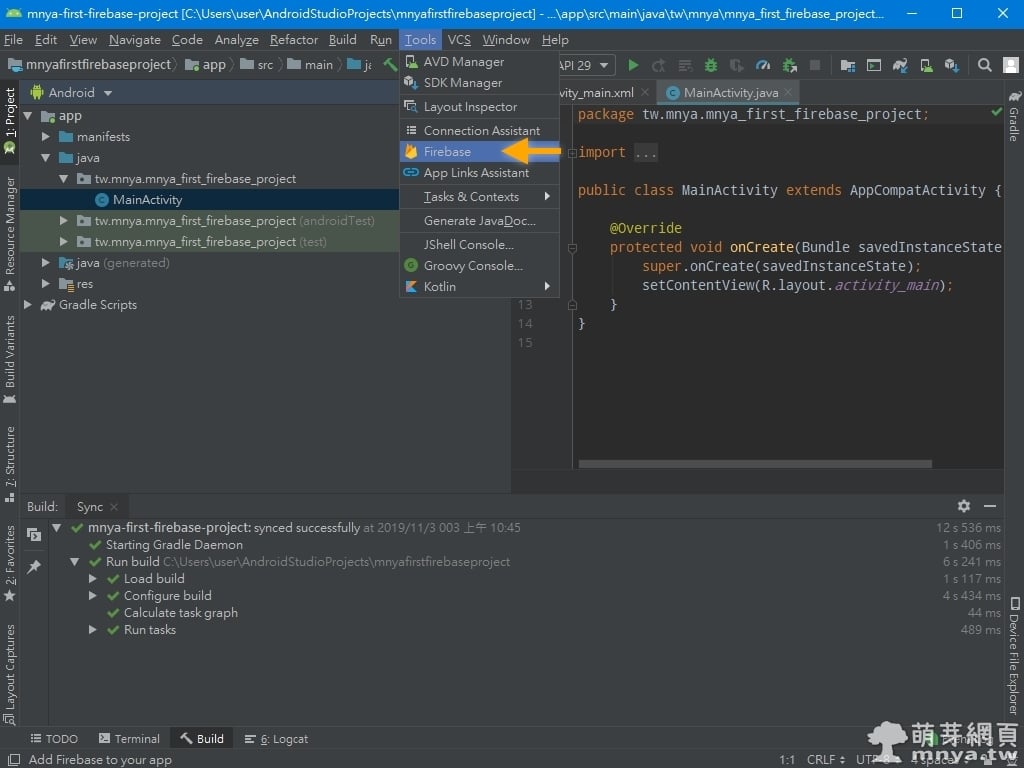
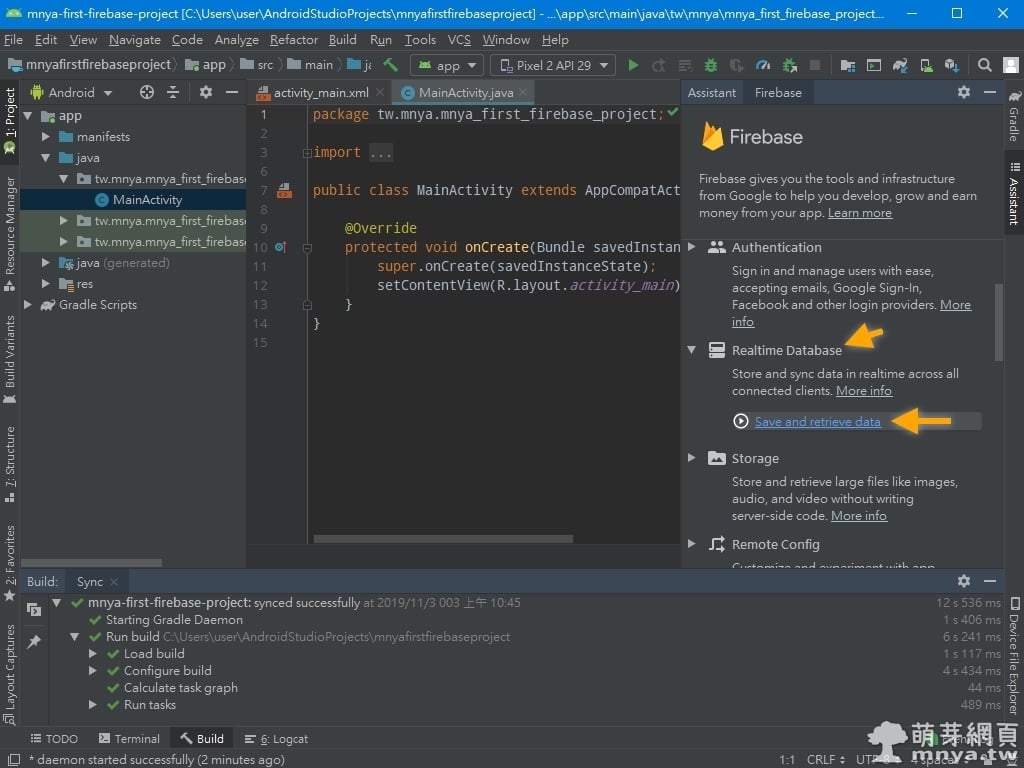
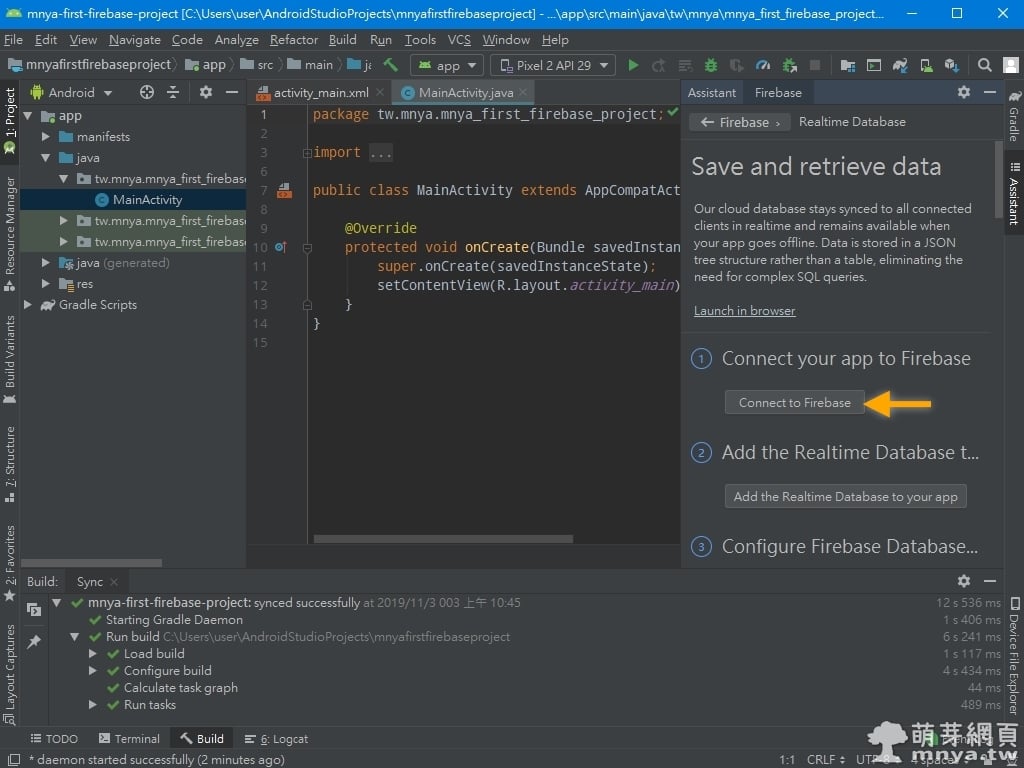
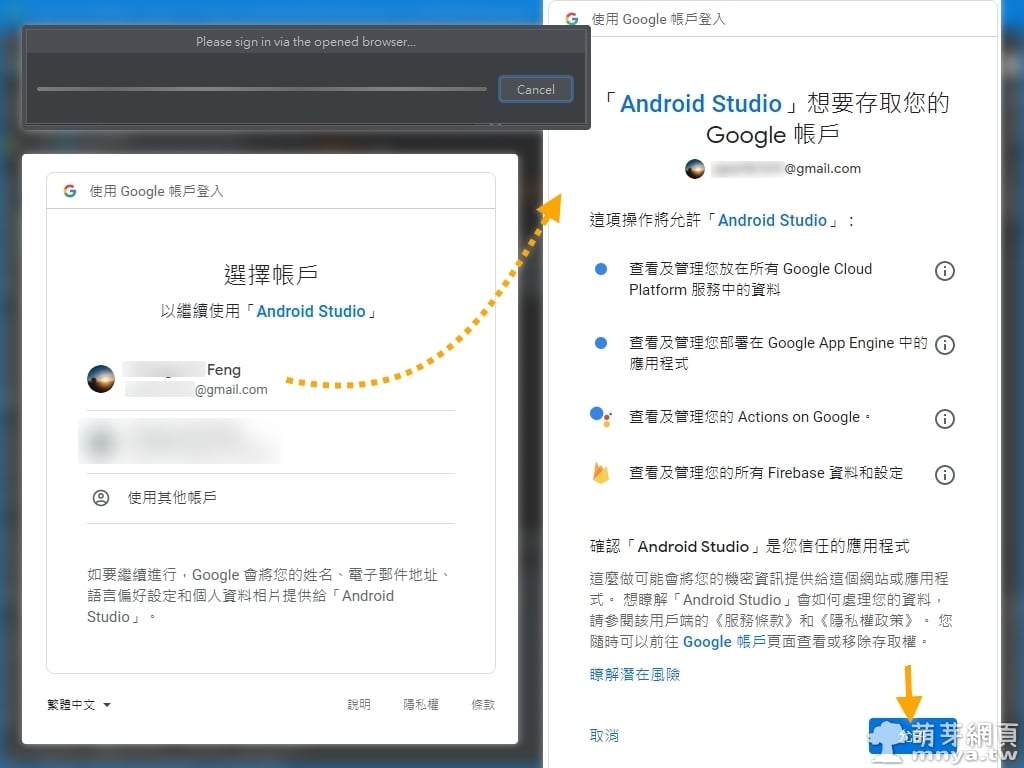
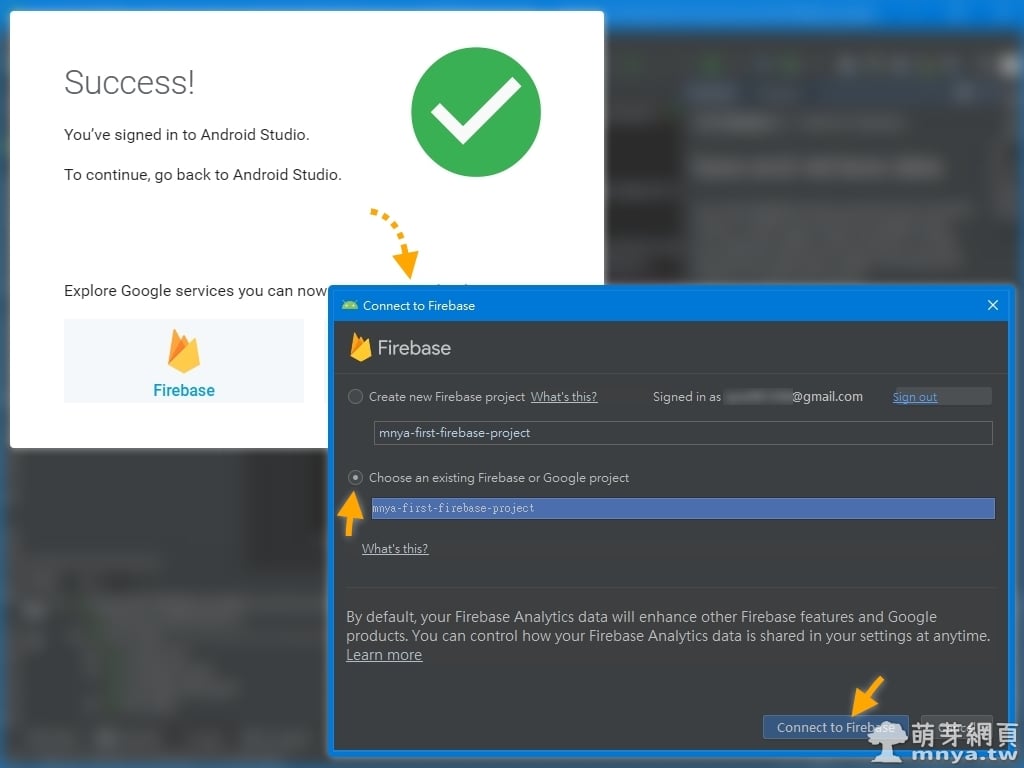
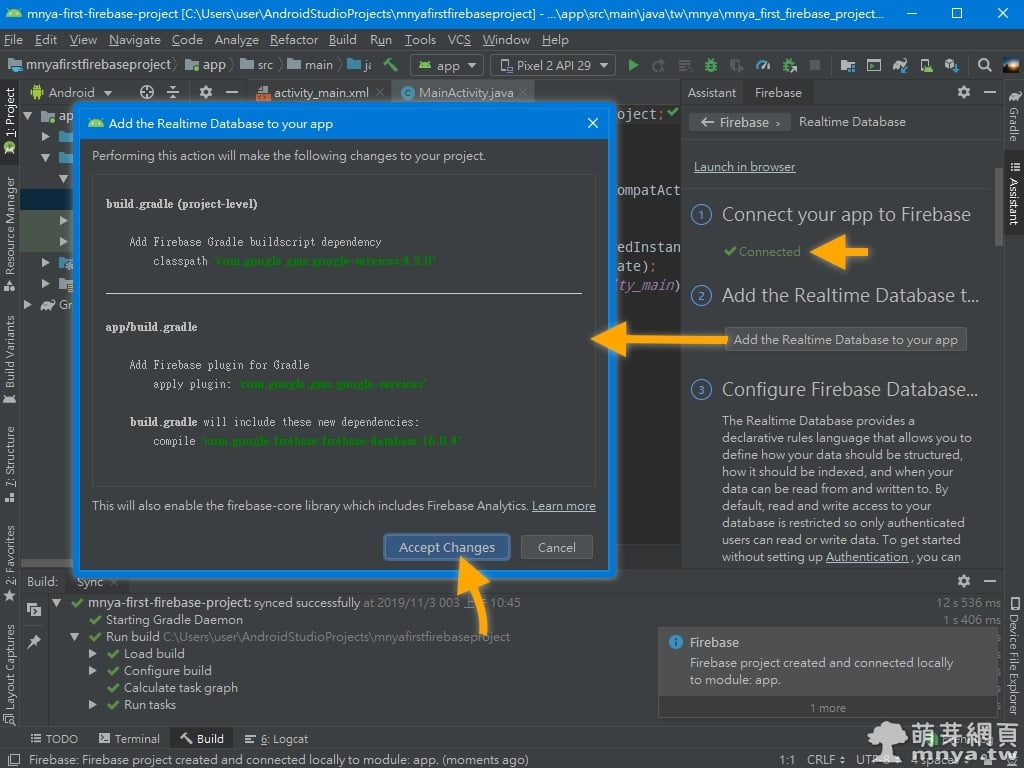
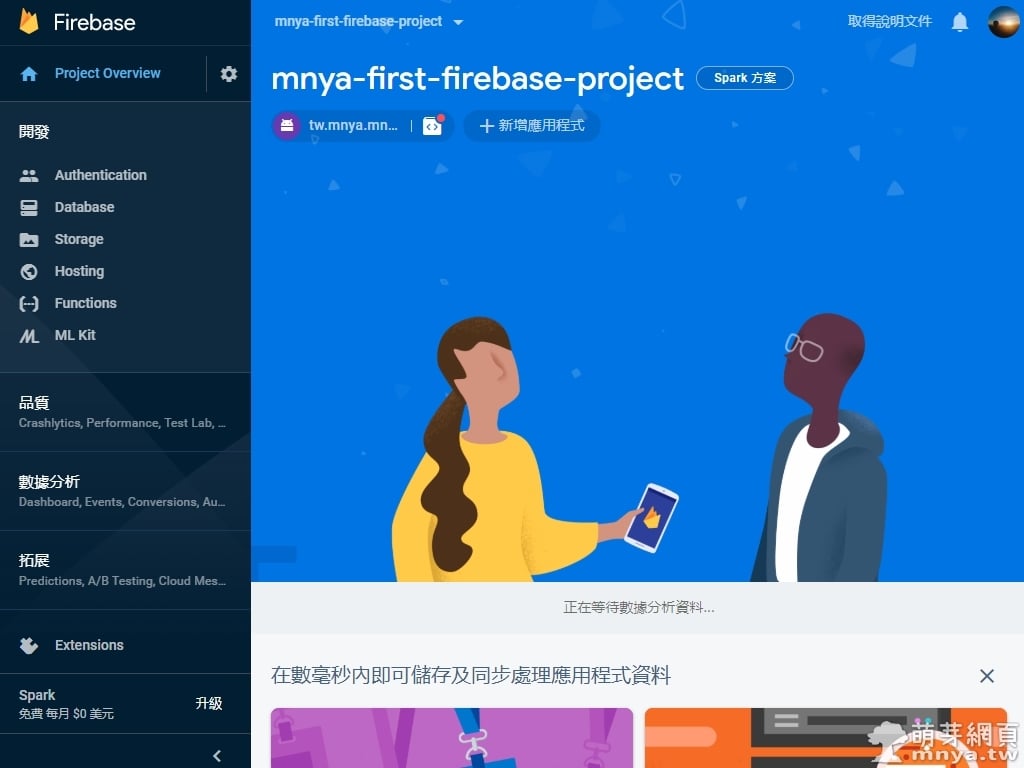


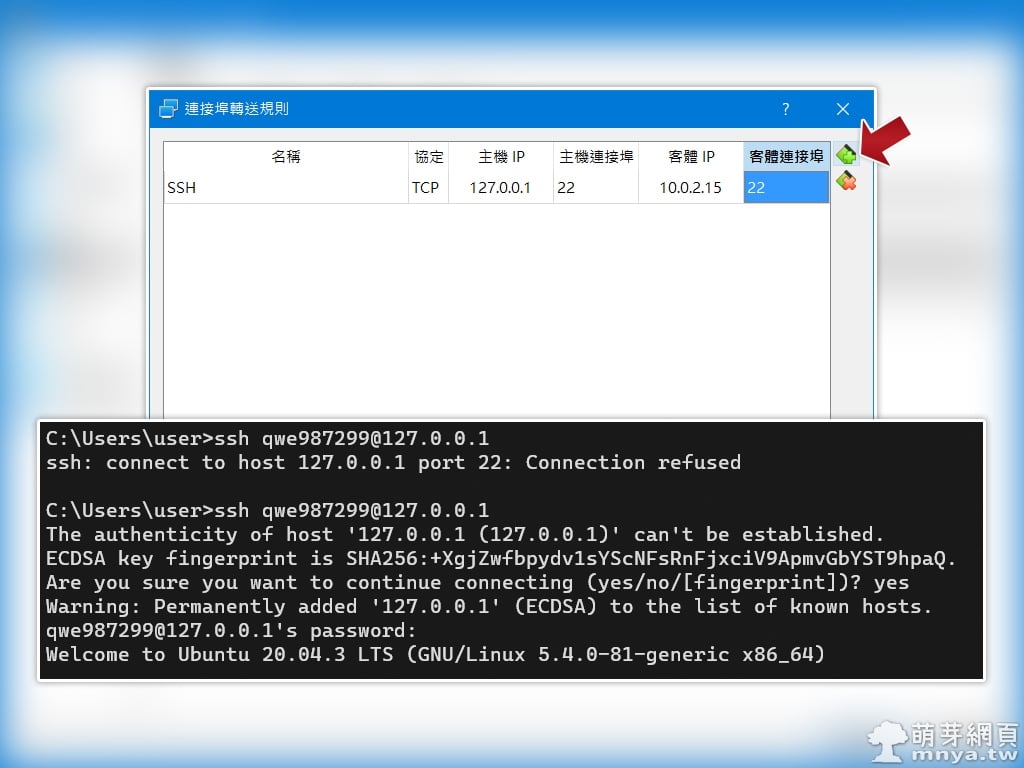
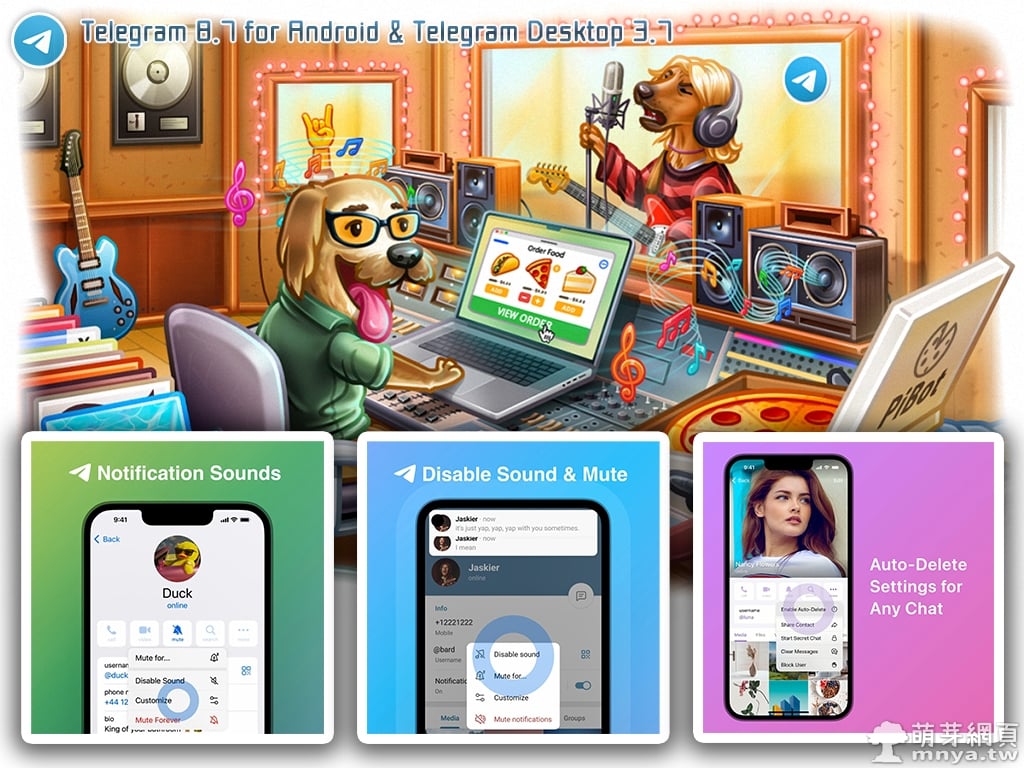
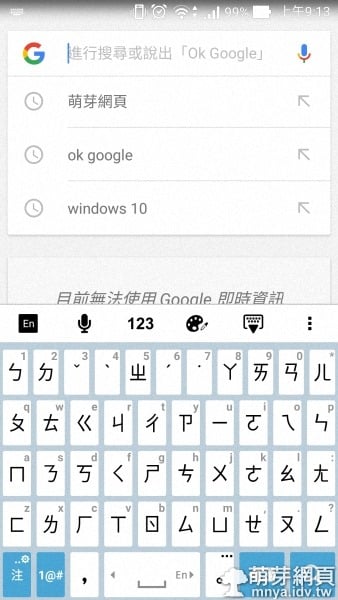
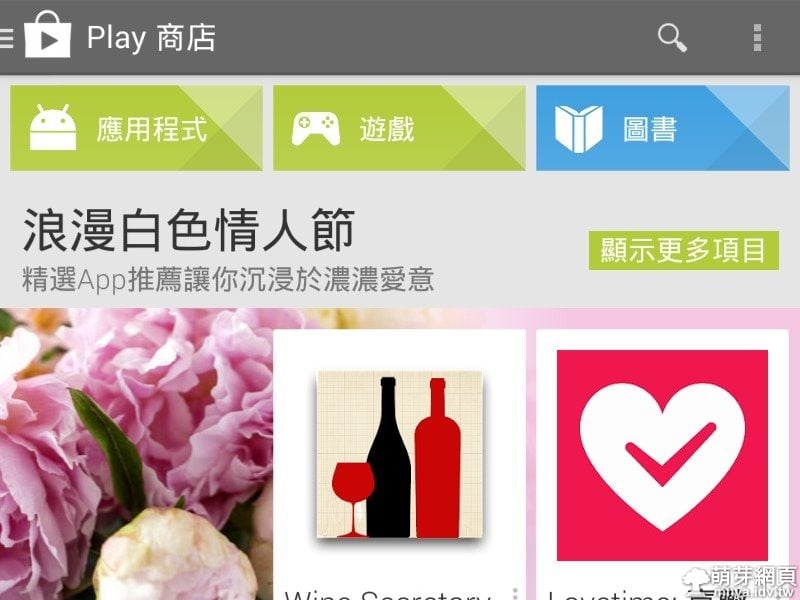
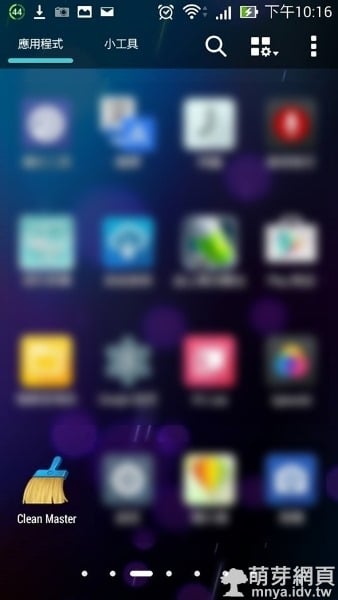
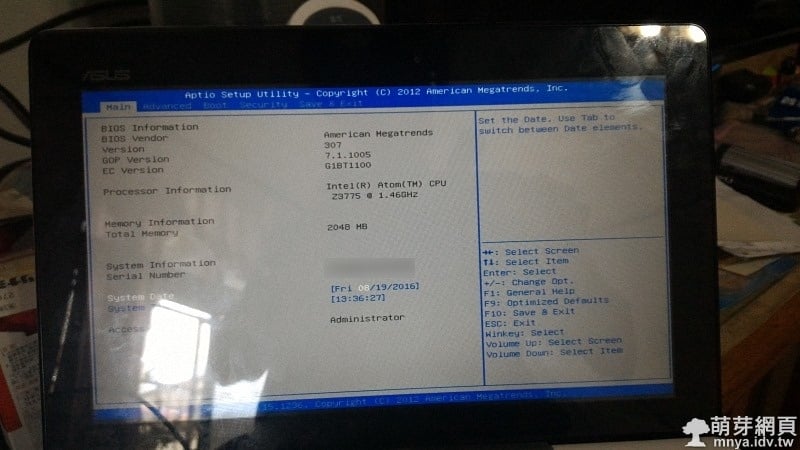
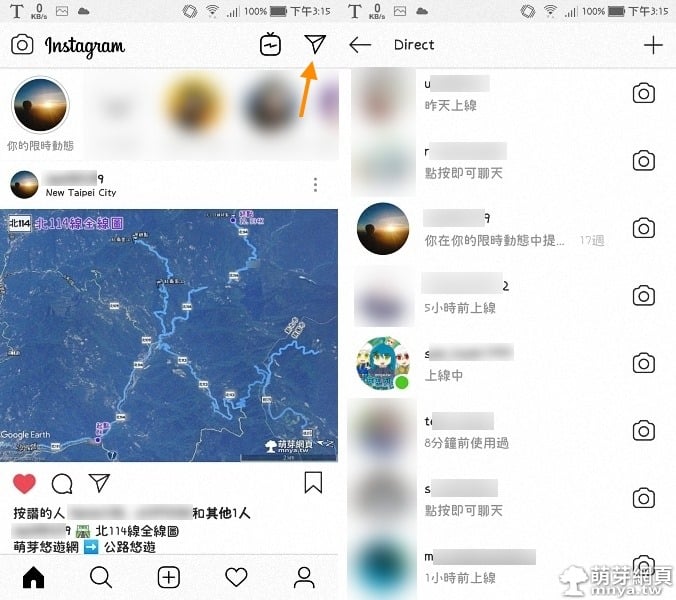
 《上一篇》桃園楊梅埔心車站的「小心頭陪(部)」😂
《上一篇》桃園楊梅埔心車站的「小心頭陪(部)」😂 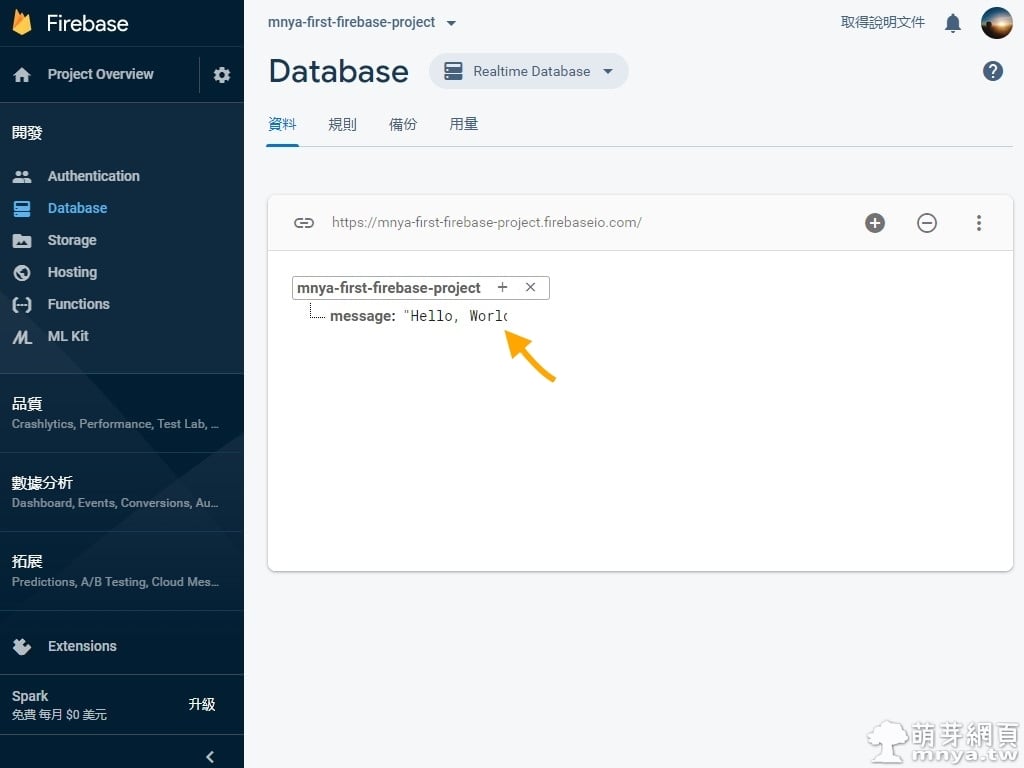 《下一篇》Android Studio:Firebase RealTime Database 建立與規則設定、APP 寫入與讀取
《下一篇》Android Studio:Firebase RealTime Database 建立與規則設定、APP 寫入與讀取 









留言區 / Comments
萌芽論壇